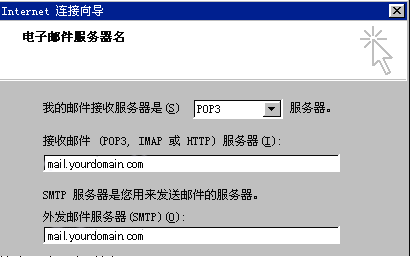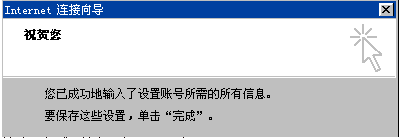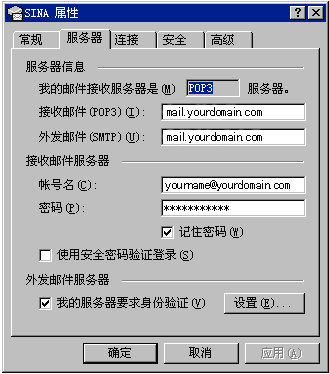Outlook Express 4.0,5.0及outlook2000的设置方法基本相同,我们现以中文Outlook Express 5.0为例进行说明:
1.启动Outlook Express;
2.依次单击"工具->帐号"菜单项,打开"Internet 帐号"窗口;
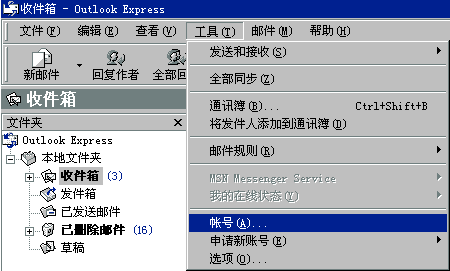
3.单击邮件标签(默认);
单击"添加"按钮,从弹出的菜单中选择"邮件"选项将弹出Internet连接向导;
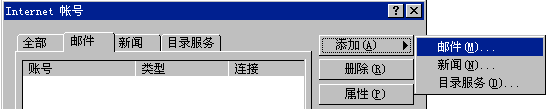
4.首先输入您的显示姓名,此姓名将出现在您所发送邮件的"寄件人"一栏;
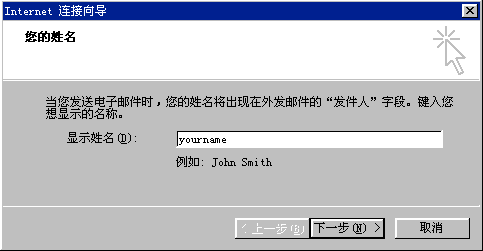
单击"下一步"按钮;
6.在弹出的窗口中输入您的邮箱地址.例如
yourname@yanet.cn
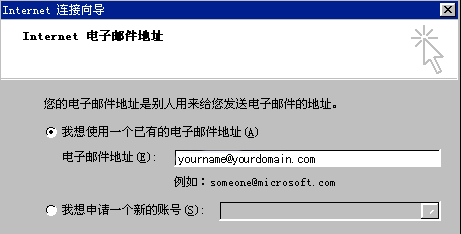
单击"下一步"按钮;
7.在弹出的"电子邮件服务器名"窗口中,系统默认"我的接收邮件服务器"为"POP3",不需要修改;
在接收邮件(POP3,IMAP或HTTP)服务器(I)"中填写您接收邮件的服务器地址,例如:mail.yourdomain.com;
在"外发邮件服务器(SMTP)",中填写您外发邮件服务器的地址,例如:mail.yourdomain.com
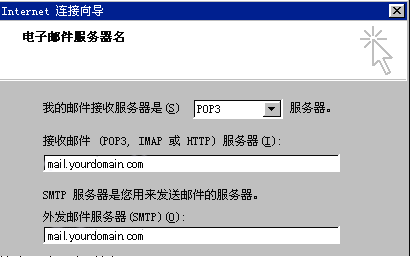
单击"下一步"按钮;
8.在弹出的窗口中分别输入您的邮箱的帐号名和密码。
其中帐号名是您的邮箱地址,例如您的邮箱地址是yourname@yourdomain.com,则帐号名是
yourname@yourdomain.com;为了确保安全,密码显示为星号。如果您没有输入密码或输入密码有误,系统会在接收邮件时提示您输入密码。

单击"下一步"按钮;
9.弹出"祝贺您"窗口;
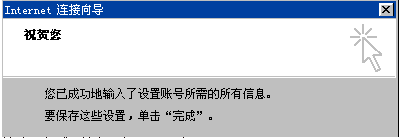
单击"完成"按钮返回上层窗口;
10.单击"属性"按钮,打开设置窗口,单击"服务器"选项卡,在窗口下方,勾选"我的服务器要求身份验证",然后单击"确定"返回。
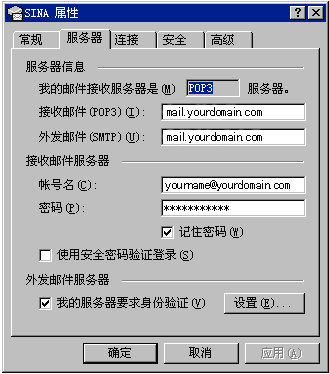
完成以上设置之后,您就可以单击窗口中的"发送接收"工具按钮

进行邮件的收发了。
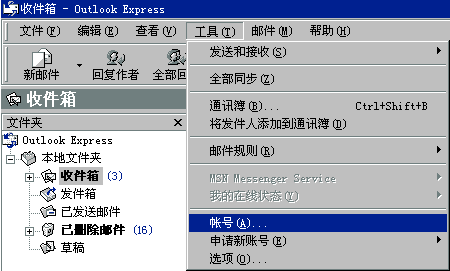
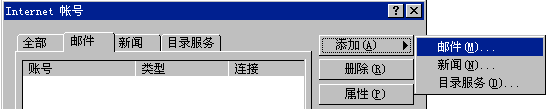
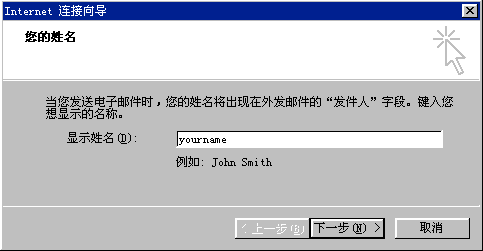
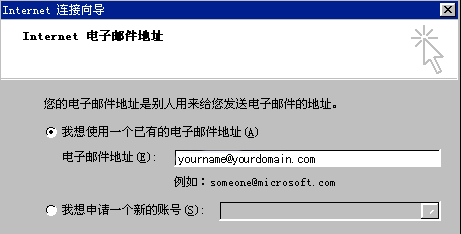 单击"下一步"按钮;
7.在弹出的"电子邮件服务器名"窗口中,系统默认"我的接收邮件服务器"为"POP3",不需要修改;
在接收邮件(POP3,IMAP或HTTP)服务器(I)"中填写您接收邮件的服务器地址,例如:mail.yourdomain.com;
单击"下一步"按钮;
7.在弹出的"电子邮件服务器名"窗口中,系统默认"我的接收邮件服务器"为"POP3",不需要修改;
在接收邮件(POP3,IMAP或HTTP)服务器(I)"中填写您接收邮件的服务器地址,例如:mail.yourdomain.com;